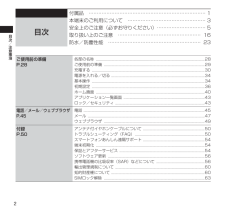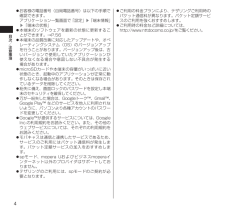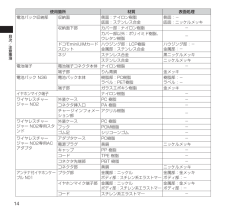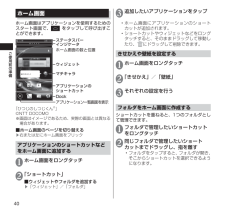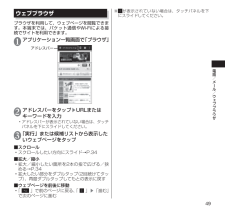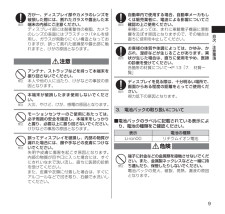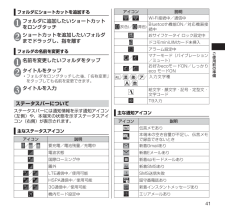Q&A
取扱説明書・マニュアル (文書検索対応分のみ)
17 件の検索結果
110 - 120 件目を表示
全般
質問者が納得その機種を持っていないので、間違っていたらすいません。
メールのメール設定からその他を開きます。
開いたら送信文字コードというのがありますので
それをUTF-8に変更します。
変更した後メール送信の際注意!とメッセージが
でてきますがOKを押せば普通に送信できます。
4075日前view59
全般
質問者が納得チェンネル設定ができていないか、受信する電波が弱く、映像が生成できない可能性があります。
画面表示はOSDが非表示になっているだけなので、画面にタッチするとメニューが表示されると思います。
それでも画面にメニューが表示されなければ、再起動させてみましょう。
(floweradmさんへ)
4124日前view83
全般
質問者が納得設定をもう一度確認してください。
本体設定からネットワーク
モバイルネットワーク設定
アクセスポイント名【OCN】になっていますか?
ネットワークモード【3G/LTE】になっていますか?HSPAは外せないですかね?
データ通信を許可するに【✓】チェック入っていますか?
Googleゲーム Google検索 Googleプラス Googleミュージック
Chrome
これらは私は【無効】にしております。
検索機能はプレイストアにて【Google検索】で検索
Google検索を無効にしてGoogl...
4125日前view68
全般
質問者が納得%表示にする設定はありません
通知バーに電池残量を%で表示できるバッテリー管理系アプリをインストールしましょう
4498日前view92
全般
質問者が納得故障だと思います。
落下させた後、そのような症状が出るようになったのでしたら、落下による故障となり、修理には自己負担が生じるかもしれません。
ドコモのショップで相談してみてください。
修理費の見積もりをとってもらってから、修理か機種変更か決めることもできると思います。
docomoの看板のあるドコモの商品を専門に扱っているショップでしたら、契約したお店でなくても大丈夫です。
4508日前view113
全般
質問者が納得無料アプリ「g電話帳」などを使用すれば、可能かですよ。
https://play.google.com/store/apps/details?id=com.phoneBook&hl=ja
4510日前view65
全般
質問者が納得いや、そんなに再起動するものではありませんよ。
再起動なんてしなくても何ヶ月も普通に使えますよ。
MEDIAS XはNECカシオ製ですが、NECカシオは本当に微妙ですからね。
スマートフォンならSamsung, Sony, HTC, LG, SHARPあたりのメーカーを選ぶべきでしたね。これらのメーカーのスマートフォンなら再起動なんて気にすることなく快適に使えます。
補足
私の回答の中の再起動は自ら行うものという意味で使っていますので、そのまま回答を読んでくださって結構です。
やはりスマートフォンはメー...
4509日前view54
全般
質問者が納得機種によらず、どんな機種でも、従来型の携帯電話でも、それこそパソコンだろうがテレビだろうがコンポだろうが電子レンジだろうがエアコンだろうが、その他のどんな電気製品でも、何百台に一台とかは、いわゆる「初期不良」の製品が交じっていますよ。
今回はちゃんと交換になったんで良いじゃないですか。
私は過去にNECの携帯電話、三菱のエアコン、SONYのプレステ、SANYOの食器洗浄機、挙げ句の果てには自転車(メーカー不詳)で初期不良交換をしてもらったことがあり、一時期は友人から「初期不良大王」と呼ばれていましたよ(...
4525日前view33
1目次/注意事項 付属品■ 本体警告端末をこの位置に合わせて置いてください。N-04E(保証書付き)リアカバー N64 電池パック N36microSDカード(2GB)※(試供品)ワイヤレスチャージャー N02 専用スタンドワイヤレスチャージャー N02(保証書付き)■ ワイヤレスチャージャー N02※ お買い上げ時には、あらかじめ本端末に取り付けられています。アンテナ付イヤホンケーブル N01 N-04Eクイックスタートガイド(本書)ワイヤレスチャージャー N02 専用ACアダプタ
'13.2N-04Eクイックスタートガイド詳しい操作説明は、N-04E に搭載されている「取扱説明書」アプリ(eトリセツ)をご覧ください。
2目次/注意事項付属品 ⋯⋯⋯⋯⋯⋯⋯⋯⋯⋯⋯⋯⋯⋯⋯⋯⋯⋯⋯⋯⋯⋯⋯⋯ 1本端末のご利用について ⋯⋯⋯⋯⋯⋯⋯⋯⋯⋯⋯⋯⋯⋯⋯⋯ 3安全上のご注意(必ずお守りください) ⋯⋯⋯⋯⋯⋯⋯⋯⋯⋯ 5取り扱い上のご注意 ⋯⋯⋯⋯⋯⋯⋯⋯⋯⋯⋯⋯⋯⋯⋯⋯⋯ 16防水/防塵性能 ⋯⋯⋯⋯⋯⋯⋯⋯⋯⋯⋯⋯⋯⋯⋯⋯⋯⋯⋯ 23目次ご使用前の準備P.28各部の名称 ..........................................................................................................28ご使用前の準備 ..................................................................................................29充電する ................................................................................................
4目次/注意事項 お客様の電話番号(自局電話番号)は以下の手順で確認できます。アプリケーション一覧画面で「設定」 ▶「端末情報」▶「端末の状態」 本端末のソフトウェアを最新の状態に更新することができます。→P. 56 本端末の品質改善に対応したアップデートや、オペレーティングシステム(OS)のバージョンアップを行うことがあります。バージョンアップ後は、古いバージョンで使用していたアプリケーションが使えなくなる場合や意図しない不具合が発生する場合があります。 microSDカードや本端末の容量がいっぱいに近い状態のとき、起動中のアプリケーションが正常に動作しなくなる場合があります。そのときは保存されているデータを削除してください。 紛失に備え、画面ロックのパスワードを設定し本端末のセキュリティを確保してください。 万が一紛失した場合は、Googleトーク™、Gmail™、Google Play™ などのサービスを他人に利用されないように、パソコンより各種アカウントのパスワードを変更してください。 Google™が提供するサービスについては、Google Inc.の利用規約をお読みください。また、...
はじめに「N-04E」をお買い上げいただきまして、誠にありがとうございます。ご使用の前やご利用中に、この取扱説明書をお読みいただき、正しくお使いください。 本書の記載について 本書では「アプリケーション一覧画面」からの手順を記載している箇所がございます。「アプリケーション一覧画面」までの操作についてはP. 43を参照してください。 本書では操作手順を以下のように簡略して記載しています。 表記 意味アプリケーション一覧画面で「設定」▶「通話設定」アプリケーション一覧画面で「設定」をタップする▶「通話設定」をタップする 本書の本文中においては、 『N-04E』を『本端末』と表記させていただいております。あらかじめご了承ください。 本書で掲載している画面はイメージであるため、実際の画面とは異なる場合があります。 本書はお買い上げ時の設定(ホームアプリは「docomo Palette UI」)をもとに説明しています。ホームアプリを変更するなどで、操作手順などが本書の説明と異なる場合があります。 本書の内容の一部、または全部を無断転載することは、禁止されています。 本書の内容に関しては、将来予告なしに変...
14目次/注意事項使用箇所 材質 表面処理電池パック収納部 収納面 側面:ナイロン樹脂底面:ステンレス合金側面:-底面:ニッケルメッキ収納面下部カバー部:ナイロン樹脂 -カバー部以外:ポリイミド樹脂、ウレタン樹脂-ドコモminiUIMカードスロットハウジング部:LCP樹脂金属部:ステンレス合金ハウジング部:-金属部:-ネジ ステンレス合金 黒ニッケルメッキステンレス合金 ニッケルメッキ電池端子 電池端子コネクタ本体 ナイロン樹脂 -端子部 りん青銅 金メッキ電池パック N36 電池パック本体 樹脂部:PC樹脂ラベル:PET樹脂樹脂部:-ラベル:-端子部 ガラスエポキシ樹脂金メッキイヤホンマイク端子 ナイロン樹脂 -ワイヤレスチャージャー N02外装ケースPC 樹脂 -コネクタ挿入口 PA 樹脂 -チャージインフォメーション部アクリル樹脂-ワイヤレスチャージャー N02専用スタンド外装ケースPC 樹脂 -フック POM樹脂 -ゴム足 シリコーンゴム -ワイヤレスチャージャー N02専用ACアダプタアダプタケース PC樹脂 -電源プラグ黄銅 ニッケルメッキキャップ PP 樹脂 -コード TPE 樹脂 -コネクタ先...
40ご使用前の準備 ホーム画面ホーム画面はアプリケーションを使用するためのスタート画面で、 をタップして呼び出すことができます。ウィジェットインジケータホーム画面の数と位置アプリケーションのショートカットアプリケーション一覧画面を表 示Dockマチキャラステータスバー「ひつじのしつじくん®」©NTT DOCOMO※ 画面はイメージであるため、実際の画面とは異なる場合があります。■ ホーム画面のページを切り替える▶右または左にホーム画面をフリック アプリケーションのショートカットなどをホーム画面に追加する1 ホーム画面をロングタッチ2 「ショートカット」■ ウィジェットやフォルダを追加する▶「ウィジェット」/「フォルダ」3 追加したいアプリケーションをタップ• ホーム画面にアプリケーションのショートカットが追加されます。• ショートカットやウィジェットなどをロングタッチすると、そのままドラッグして移動したり、にドラッグして削除できます。きせかえや壁紙を設定する1 ホーム画面をロングタッチ2 「きせかえ」/「壁紙」3 それぞれの設定を行うフォルダをホーム画面に作成するショートカットを重ねると、1つのフォルダとし...
49電話/メ ル/ウ ブブラウザ ウェブブラウザブラウザを利用して、ウェブページを閲覧できます。本端末では、パケット通信やWi-Fiによる接続でサイトを利用できます。1 アプリケーション一覧画面で「ブラウザ」アドレスバー2 アドレスバーをタップ▶URLまたはキーワードを入力• アドレスバーが表示されていない場合は、タッチパネルを下にスライドしてください。3 「実行」または候補リストから表示したいウェブページをタップ■ スクロール• スクロールしたい方向にスライド→P. 34■ 拡大/縮小• 拡大/縮小したい箇所を2本の指で広げる/狭める→P. 34• 拡大したい部分をダブルタップ(2回続けてタップ)、再度ダブルタップしてもとの表示に戻す■ ウェブページを前後に移動• 「 」で前のページに戻る、「 」▶「進む」で次のページに進む※ が表示されていない場合は、タッチパネルを下にスライドしてください。
9目次/注意事項指示自動車内で使用する場合、自動車メーカもしくは販売業者に、電波による影響についてご確認の上ご使用ください。車種によっては、まれに車載電子機器に悪影響を及ぼす原因となりますので、その場合は直ちに使用を中止してください。指示お客様の体質や体調によっては、かゆみ、かぶれ、湿疹などが生じることがあります。異状が生じた場合は、直ちに使用をやめ、医師の診療を受けてください。各箇所の材質について→P. 13「7. 材質一覧」指示ディスプレイを見る際は、十分明るい場所で、画面からある程度の距離をとってご使用ください。視力低下の原因となります。 3. 電池パックの取り扱いについて■ 電池パックのラベルに記載されている表示により、電池の種類をご確認ください。表示 電池の種類Li-ion00 リチウムイオン電池危険禁止端子に針金などの金属類を接触させないでください。また、金属製ネックレスなどと一緒に持ち運んだり、保管したりしないでください。電池パックの発火、破裂、発熱、漏液の原因となります。指示万が一、ディスプレイ部やカメラのレンズを破損した際には、割れたガラスや露出した本端末の内部にご注意ください。ディスプ...
41ご使用前の準備フォルダにショートカットを追加する1 フォルダに追加したいショートカットをロングタッチ2 ショートカットを追加したいフォルダまでドラッグし、指を離すフォルダの名前を変更する1 名前を変更したいフォルダをタップ2 タイトルをタップ• フォルダをロングタッチした後、「名称変更」をタップしても名前を変更できます。3 タイトルを入力 ステータスバーについてステータスバーには通知情報を示す通知アイコン(左側)や、本端末の状態を示すステータスアイコン(右側)が表示されます。 主な ステータスアイコンアイコン 説明/ / 要充電/電池残量/充電中電波状態国際ローミング中圏外/ LTE通信中/使用可能/ HSPA通信中/使用可能/ 3G通信中/使用可能機内モード設定中アイコン 説明/ Wi-Fi接続中/通信中(灰色)/ (青色)Bluetooth機能ON /対応機器接続中おサイフケータイ ロック設定中ドコモminiUIMカード未挿入アラーム設定中/マナーモード(バイブレーション/ミュート)/お好みecoモードON/しっかりeco モードON/ / / //入力文字種絵文字・顔文字・記号・定型文・文字コード...
- 1
- 2